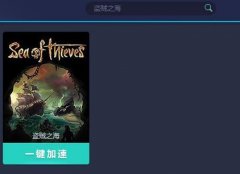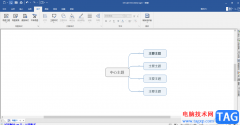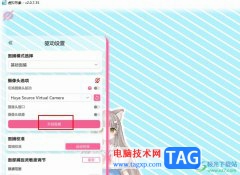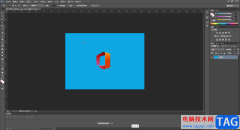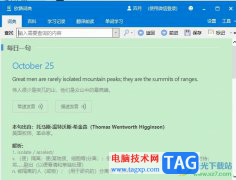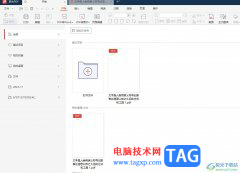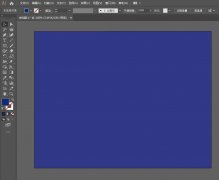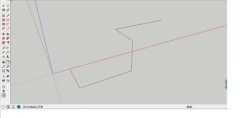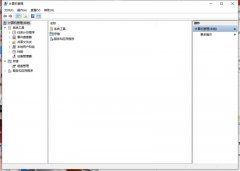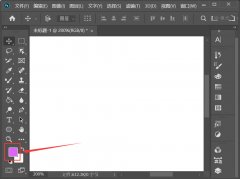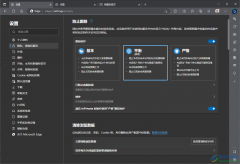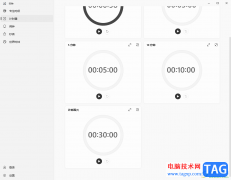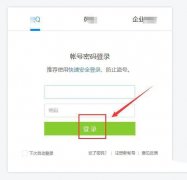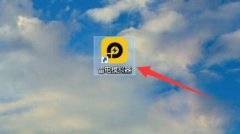everything对于搜索各种文件资料是非常有帮助的,大家可以在该软件中进行自定义设置搜索查找文件的类型或者是筛选器等,在everything中提供了搜素文件夹、文件、图片、视频、音频等筛选器,那么当你需要查找d盘、c盘或者移动磁盘的时候,那么就需要进入到高级搜索的设置窗口中设置才能搜索,那么这样就会比较麻烦,对此我们可以直接通过添加筛选器,将平时经常需要进行搜索的内容添加进来进行搜索,比如小编以添加d盘筛选器为例来介绍一下相关的操作方法吧,如果你需要的情况下可以看看方法教程,希望对大家有所帮助。
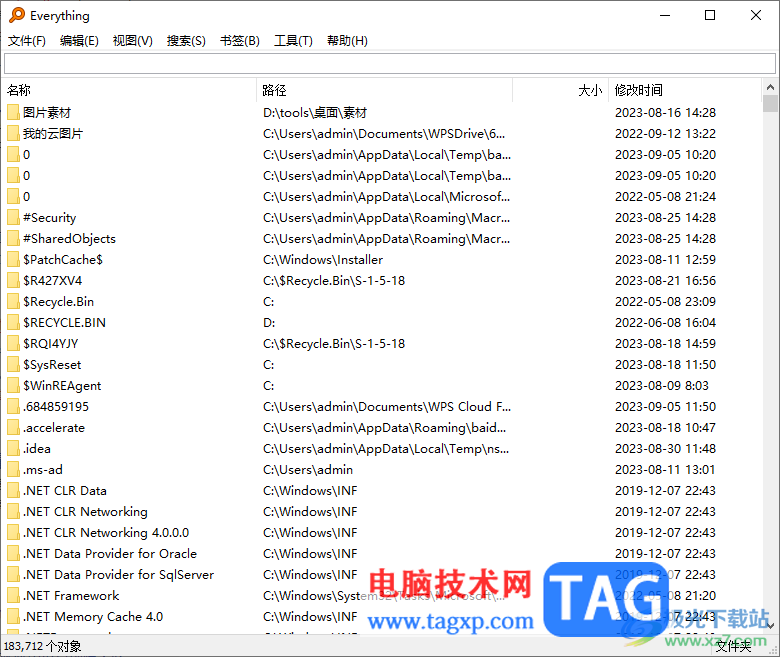
方法步骤
1.当我们进入到everything之后,你可以在【搜索】的子选项中根据自己的搜索需求来选择文件的类型进行搜索。
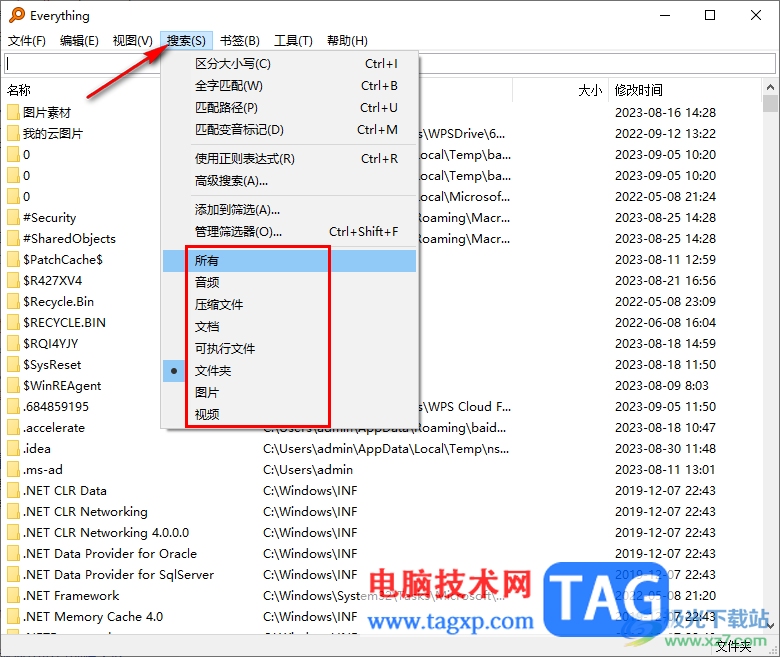
2.比如当你需要搜索d盘中的文件夹,那么可以在【搜索】下方选择【管理筛选器】选项进入。
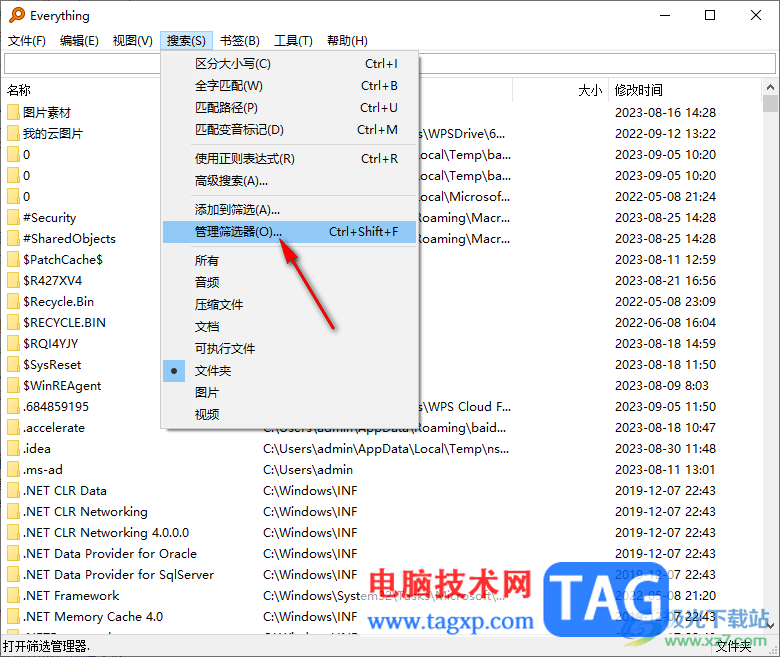
3.在打开的页面中,将【新建】按钮进行点击一下,进行筛选器的添加。
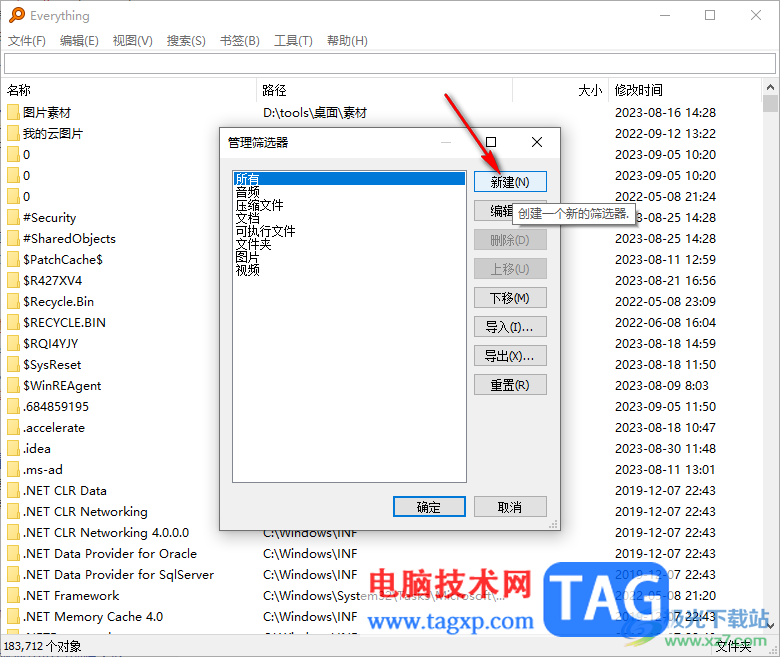
4.在新建筛选器中,将需要进行添加的d盘名称输入进去,之后直接点击确定按钮保存设置。
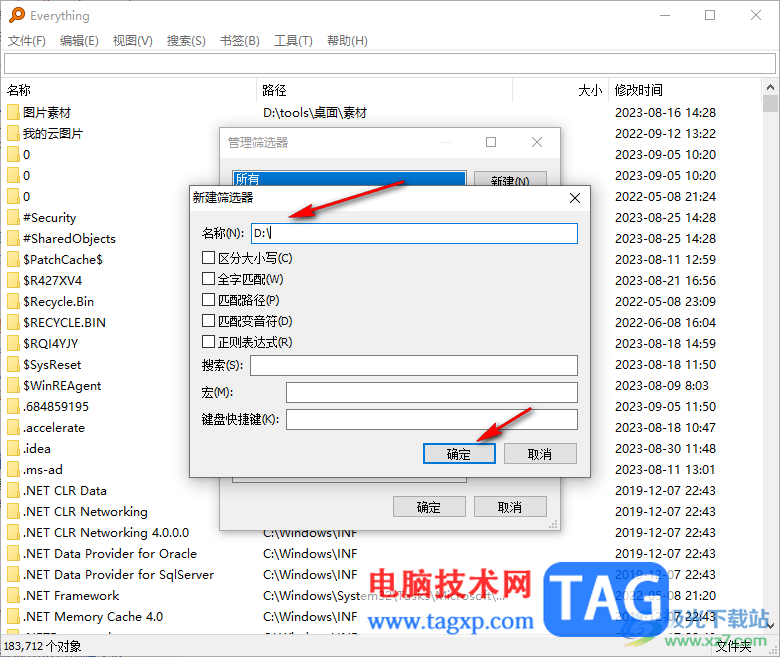
5.返回到管理筛选器的页面中之后,再次将【确定】按钮进行点击一下保存设置。
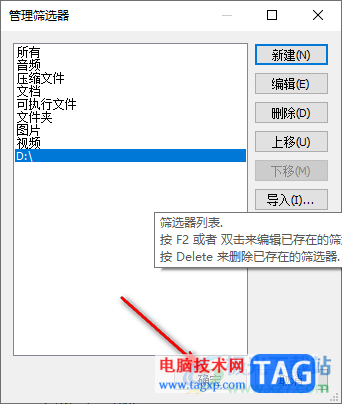
6.那么当你需要进行搜索d盘文件夹的时候,可以在搜索选项卡的下拉选项中进行选择自己添加的d盘选项即可进行搜索。
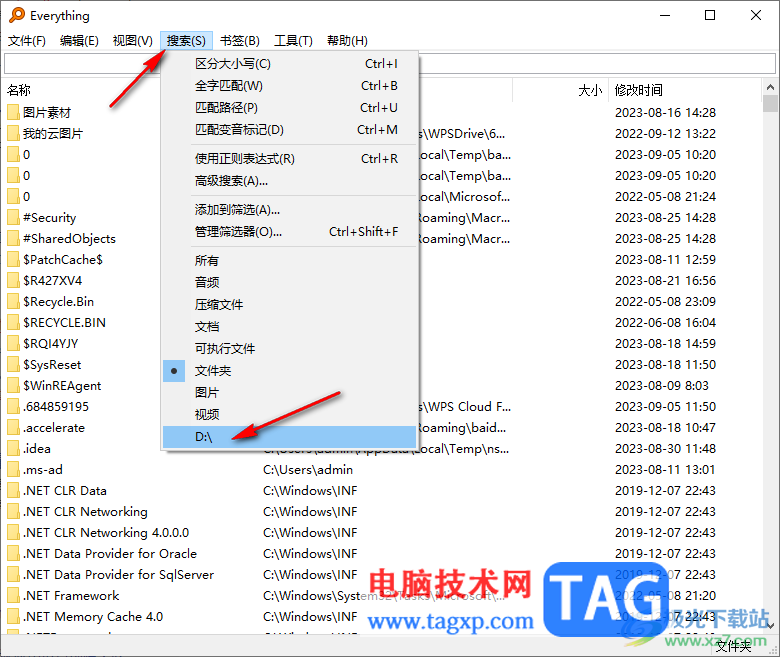
以上就是关于如何使用everything添加筛选器的具体操作方法,当你想要快速的搜索出自己需要的文件内容时,可以直接在搜索功能下方进行选择相关的文件类型进行搜索,还可以将平时需要经常搜索的文件名称添加到搜索菜单选项中,感兴趣的话按照上述的方法进行操作一下吧。